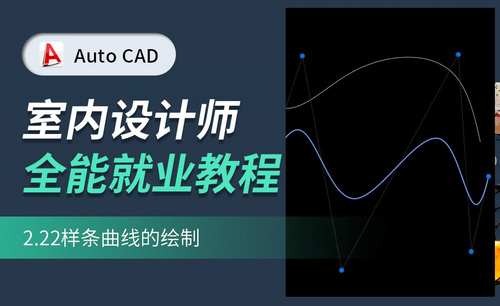cad样条曲线
cad软件需要我们掌握很多线段,图形的绘制方法,最简单的就是曲线的绘制,今天的课程以两种曲线效果为例,cad曲线和cad样条曲线。cad曲线是cad样条曲线的基础版,日常所见的弯曲线条就是cad曲线。cad样条曲线需要由确定的一点来控制,根据点的位置做出调整。想要了解两个曲线绘制方法的就快来学习吧。
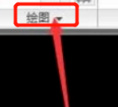
cad样条曲线怎么画?
cad软件需要我们掌握很多线段,图形的绘制方法,最简单的就是曲线的绘制,今天的课程以两种曲线效果为例,cad曲线和cad样条曲线。cad曲线是cad样条曲线的基础版,日常所见的弯曲线条就是cad曲线。cad样条曲线需要由确定的一点来控制,根据点的位置做出调整。想要了解两个曲线绘制方法的就快来学习吧。
步骤如下:
1.首先我们进行曲线的绘制,找到cad软件的绘图选项,接着确定起点。
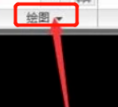
2.找到选项,下一个点,接着继续选择点进行操作,结束操作后我们就绘制好了cad曲线。

3.接下来就是今天课程的重点,cad样条曲线的绘制方法。首页找到cad样条曲线选项,或者输入快捷命令,SPL,在命令栏中输入SPL回车即可完成。
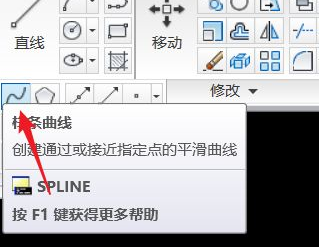
4.点击一个点开始绘制样条曲线,完成后按空格键结束。样条曲线是可以创建成封闭模式的,命令栏中输入C回车就会闭合,点击回车即可完成。想要修改cad样条曲线只需要点击样条曲线,然后拖动上面的点移动到自己需要的位置来调节形状即可。
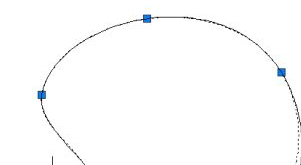
今天的课程为大家带了cad曲线和样条曲线的绘制方法,cad样条曲线是cad曲线的延伸,两个图形都是常见的操作,希望大家掌握。课下也可以与其他小伙伴交流正确绘制的方法,提高动手操作能力。
本篇文章使用以下硬件型号:联想小新Air15;系统版本:win10;软件版本:cad 2017。
cad样条曲线怎么变成多线段?
在使用cad绘图软件的时候,很多cad命令并不是对所有的图形都可以编辑和修改的,有些命令和线形只能针对多段线使用,但是,我们有时候在绘制图纸的过程中,会错误地使用样条曲线,这个时候,我们就无法执行我们的cad命令了。如果重新绘制则会耗费太多时间,那么,有没有cad样条曲线变成多线段的方法呢?其实,我们是可以解决这个难题的,咱们一起来看一看吧!
1、首先,我们在cad图幅里画一个闭合的样条曲线,我们可以看到线的属性是样条曲线。
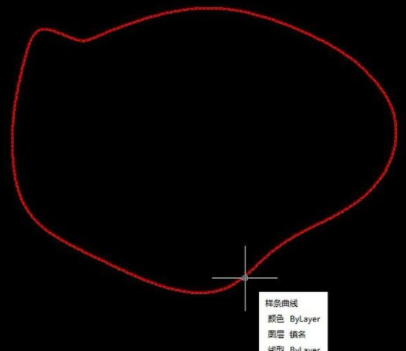
2、随后,我们选中需要转换的样条曲线,输入“PE”命令,在这里PE命令不但可以把样条曲线转换成多段线,其实它也可以将直线转换成多段线。
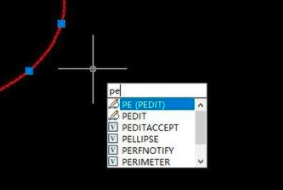
3、输入“PE”命令后,我们回车确定,然后会提示你是否将其转换为多段线,我们输入“Y”确定,这时出现指定精度,在这里,咱们输入“10”,再点击确定,确定后会弹出一个命令窗口,可以不予理睬,直接点击确定按钮。
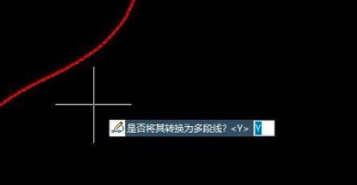

4、完成上述操作后,我们绘制的样条曲线就已经转换为多段线了,我们点击一下线的属性,已经是多段线。
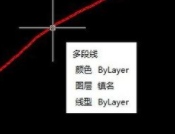
简单四个步骤,cad样条曲线就轻松被修改成多线段,是不是超级简单?大家一定要记住命令快捷键,这样可以使我们快速直达命令,迅速将样条曲线进行修改,如果你还没有学会,赶快操练起来吧!
本篇文章使用以下硬件型号:联想小新Air15;系统版本:win10;软件版本:AutoCAD2008。